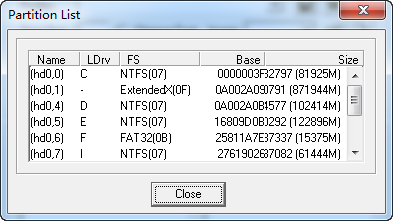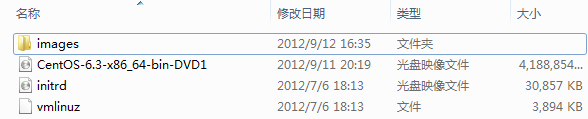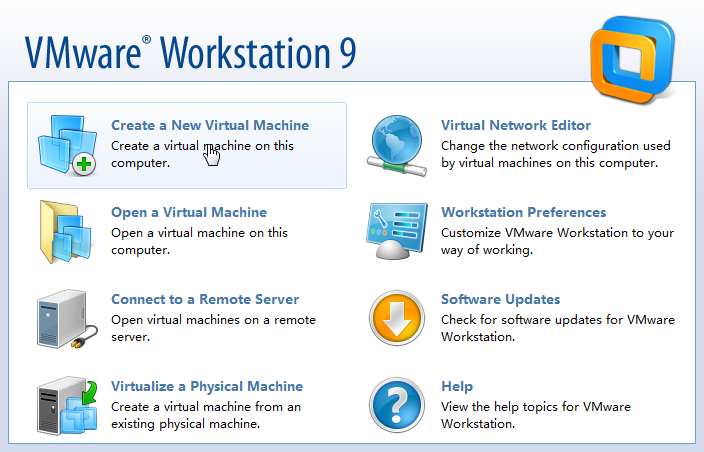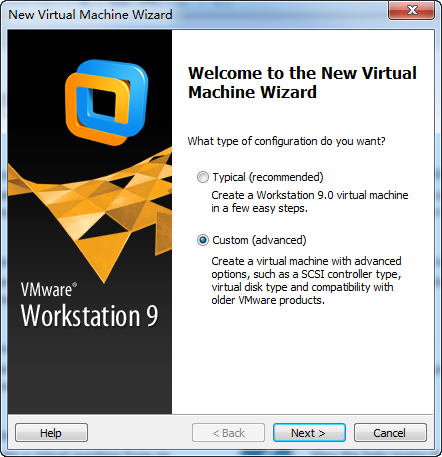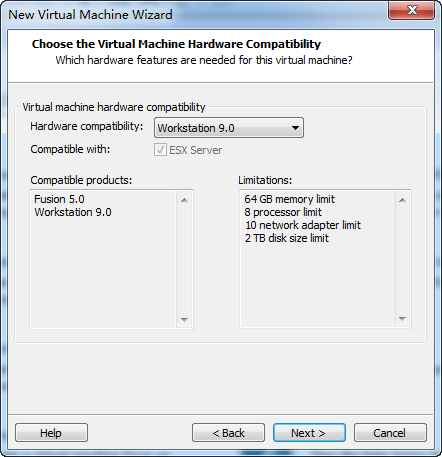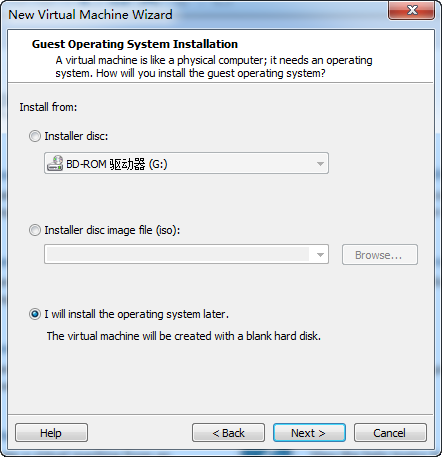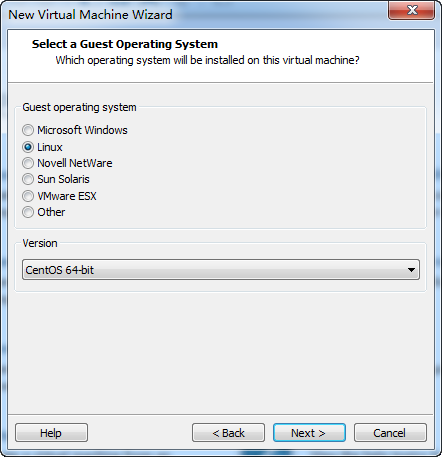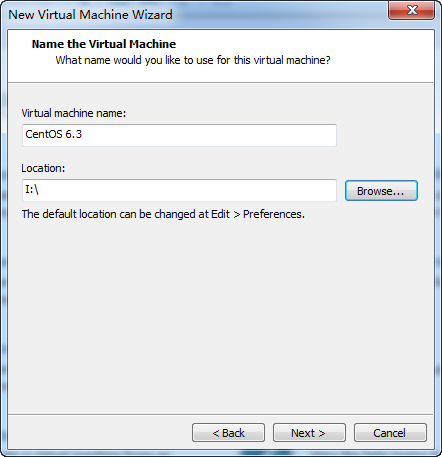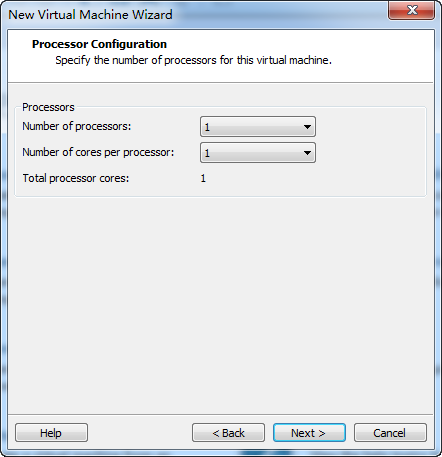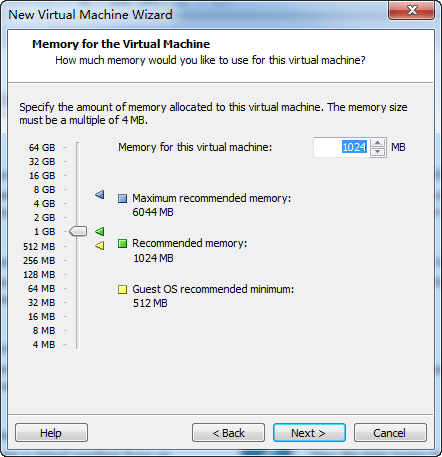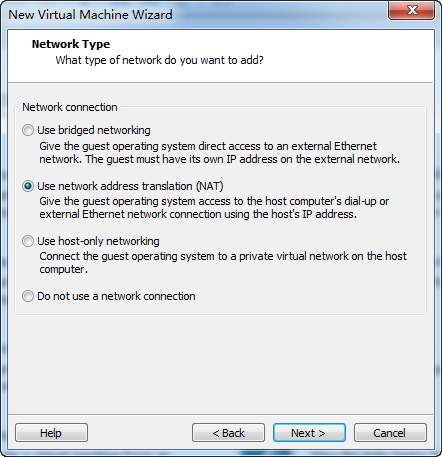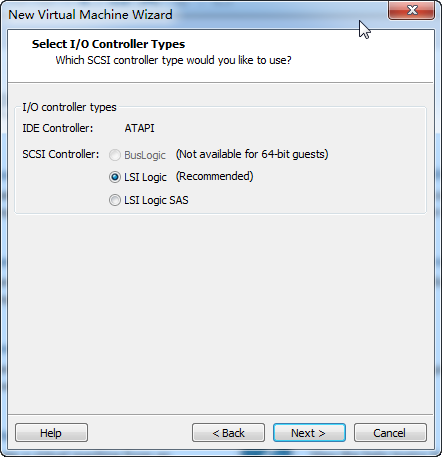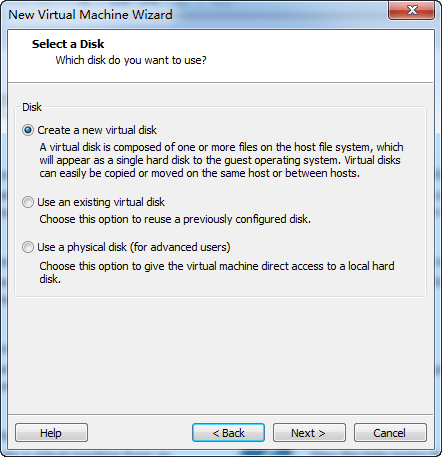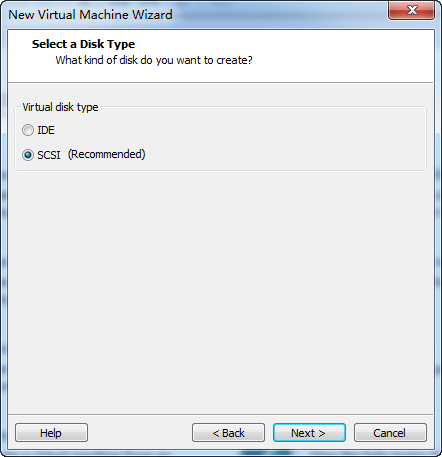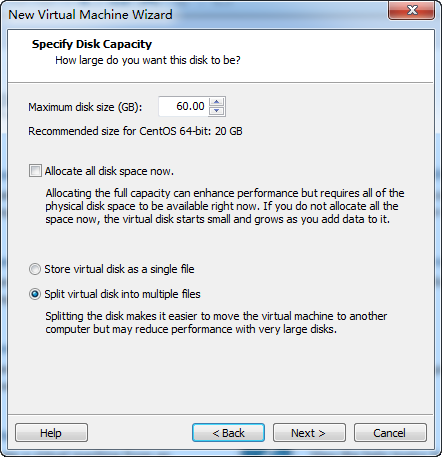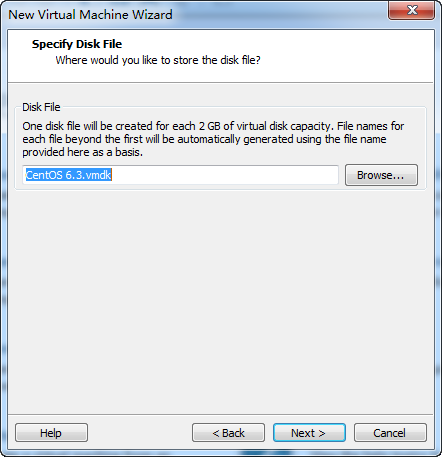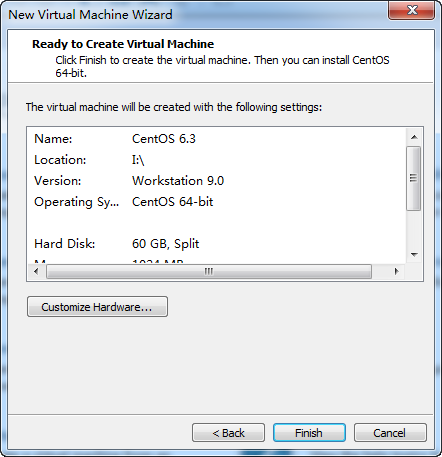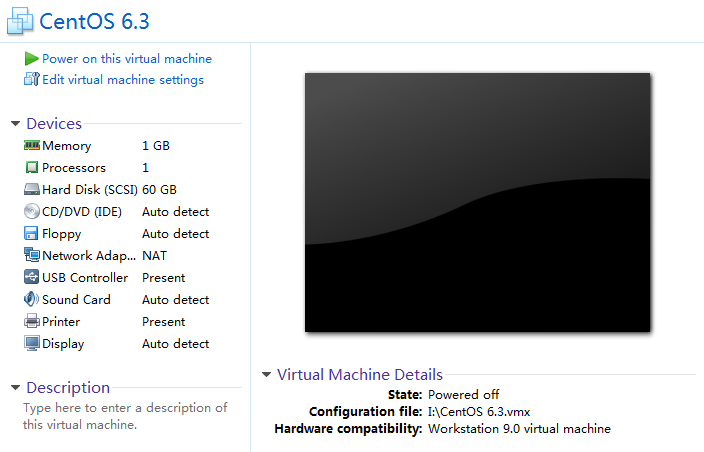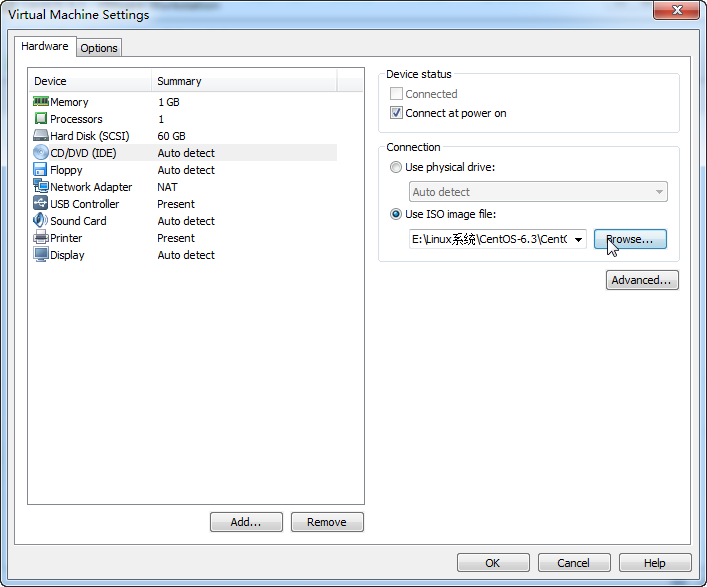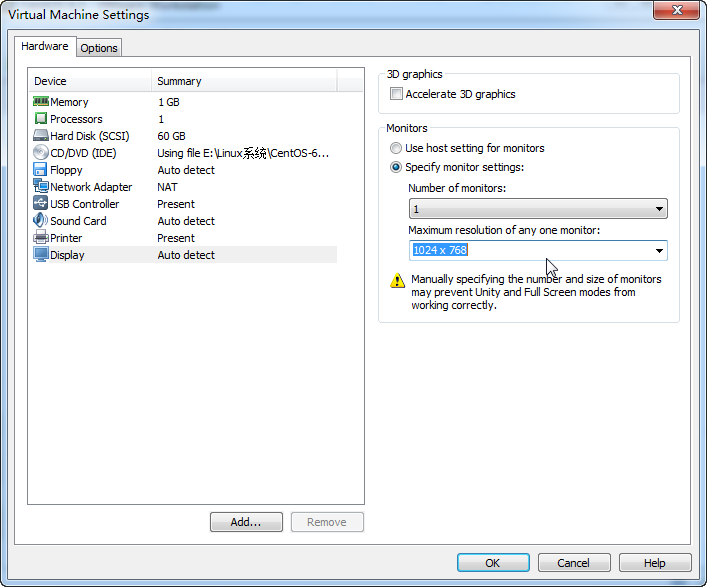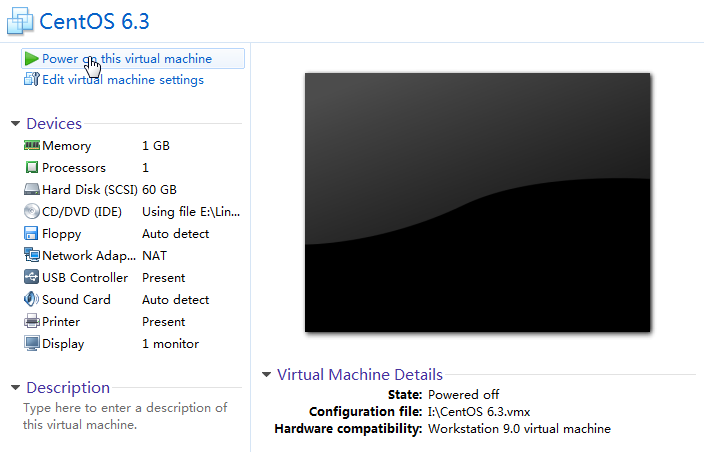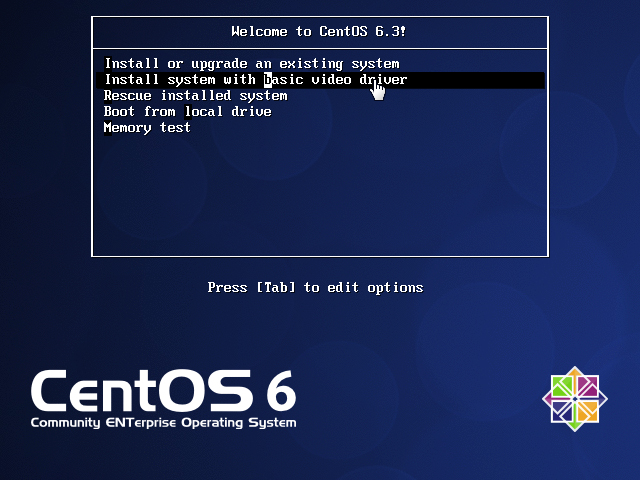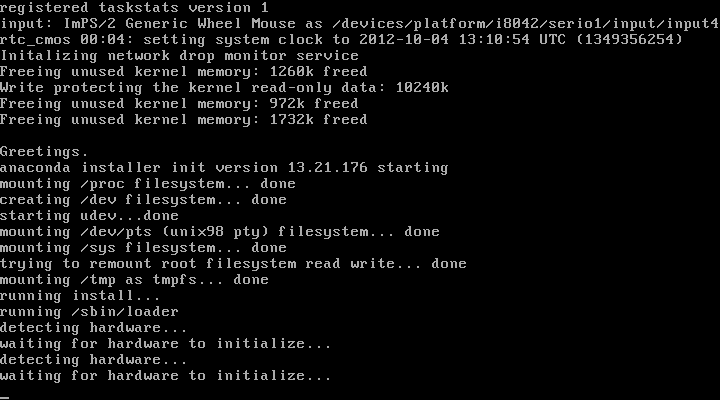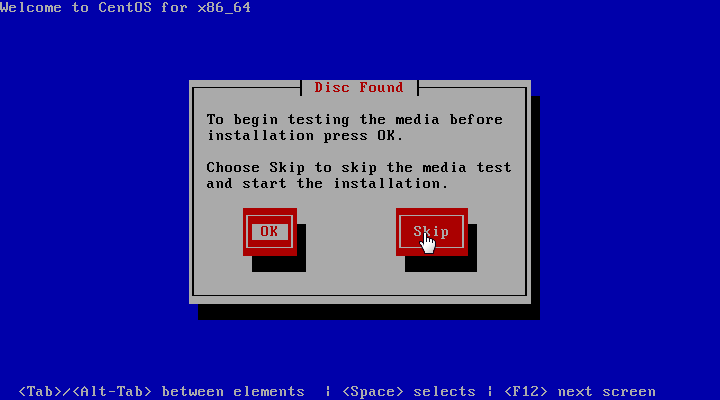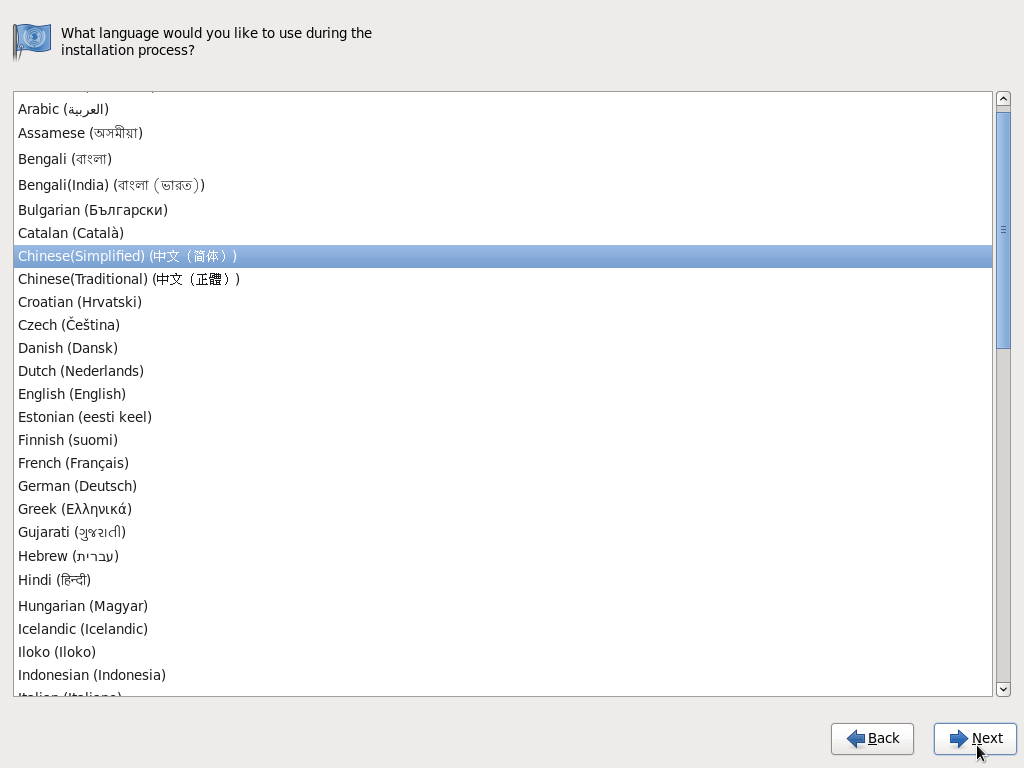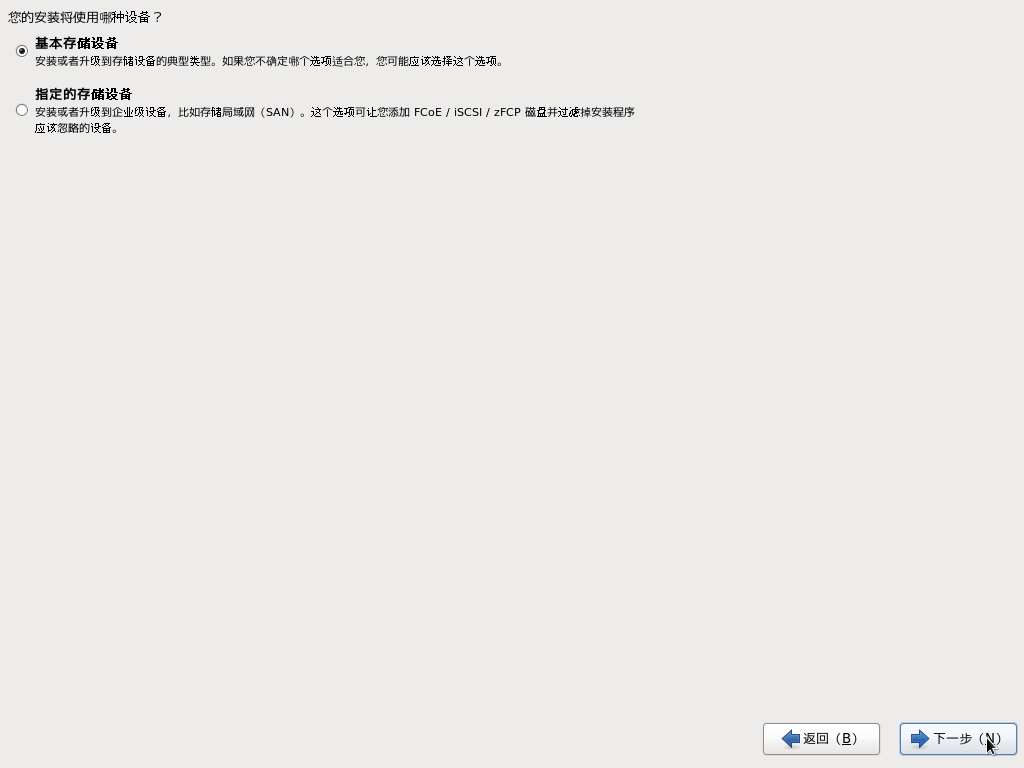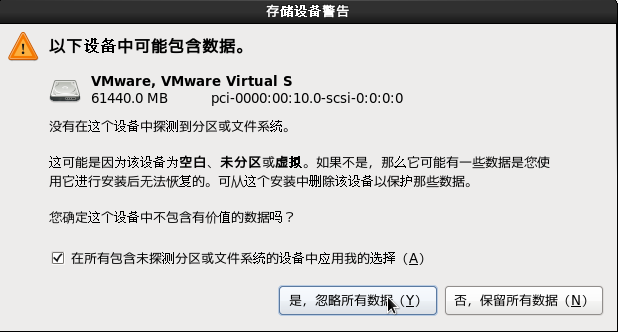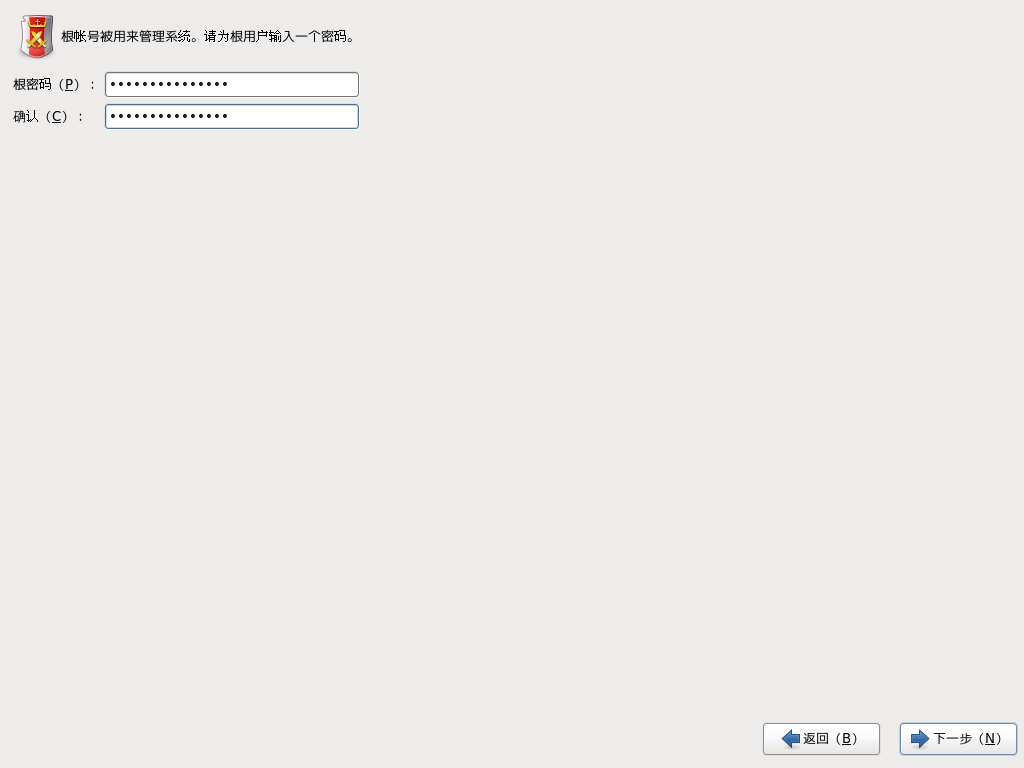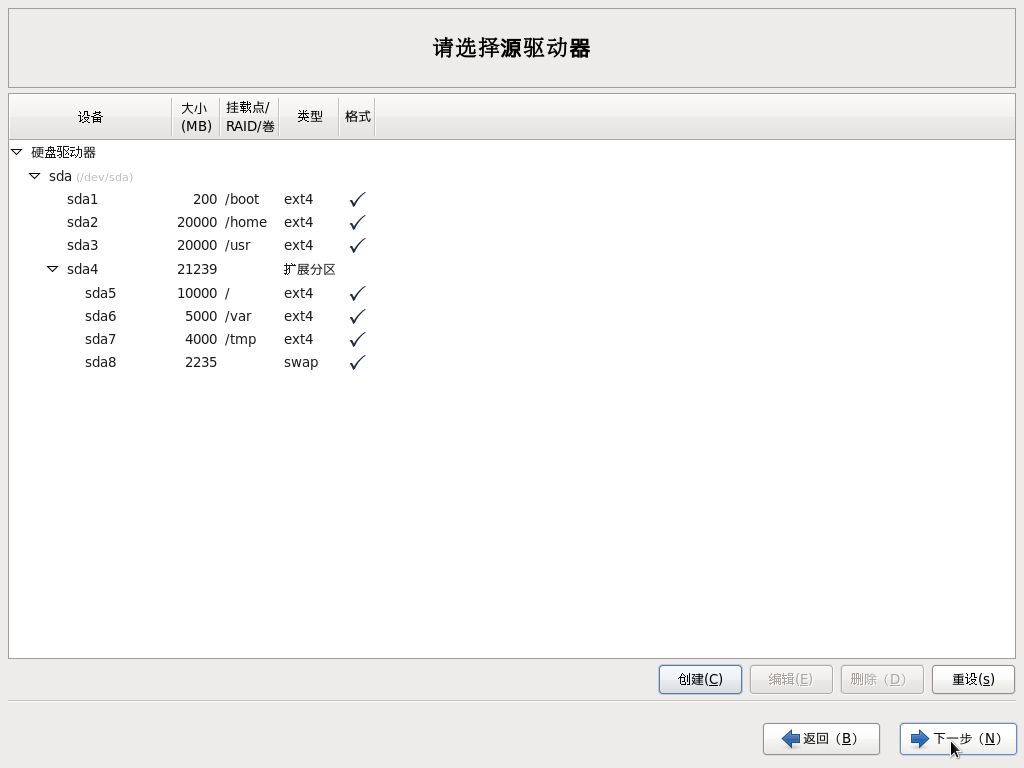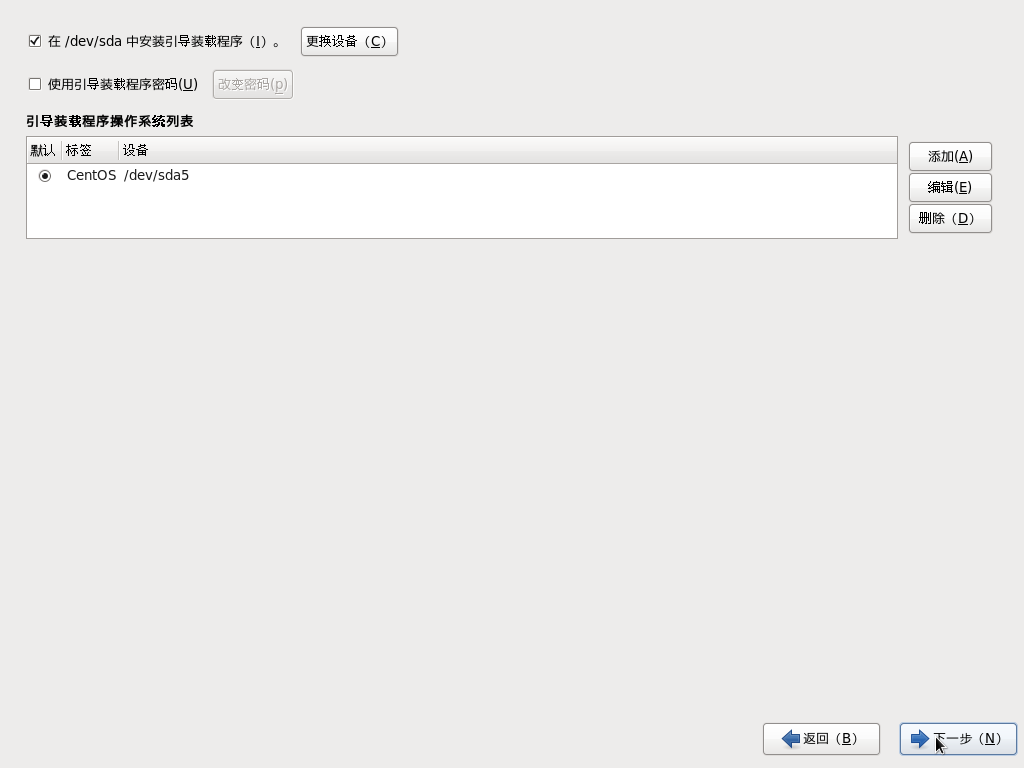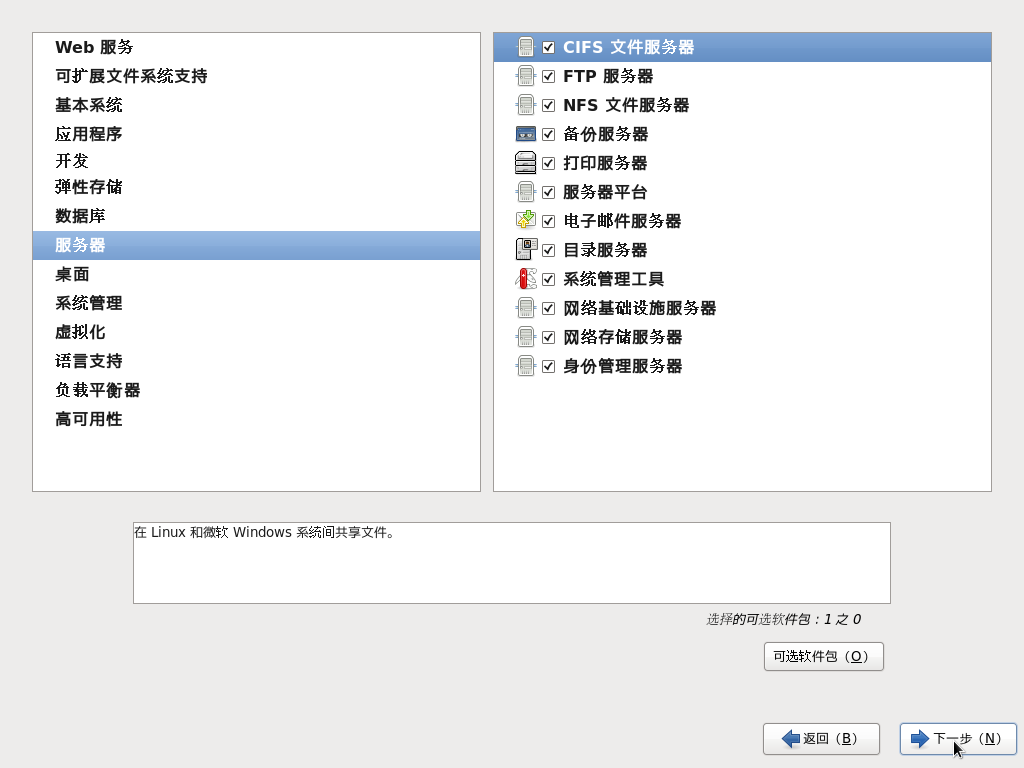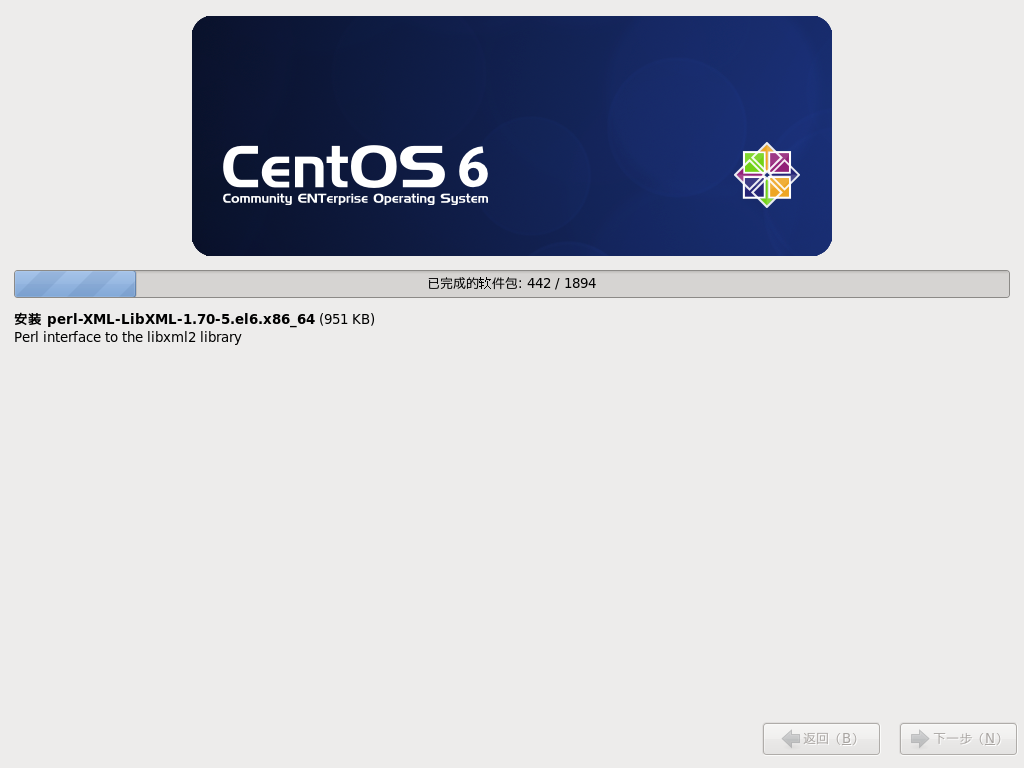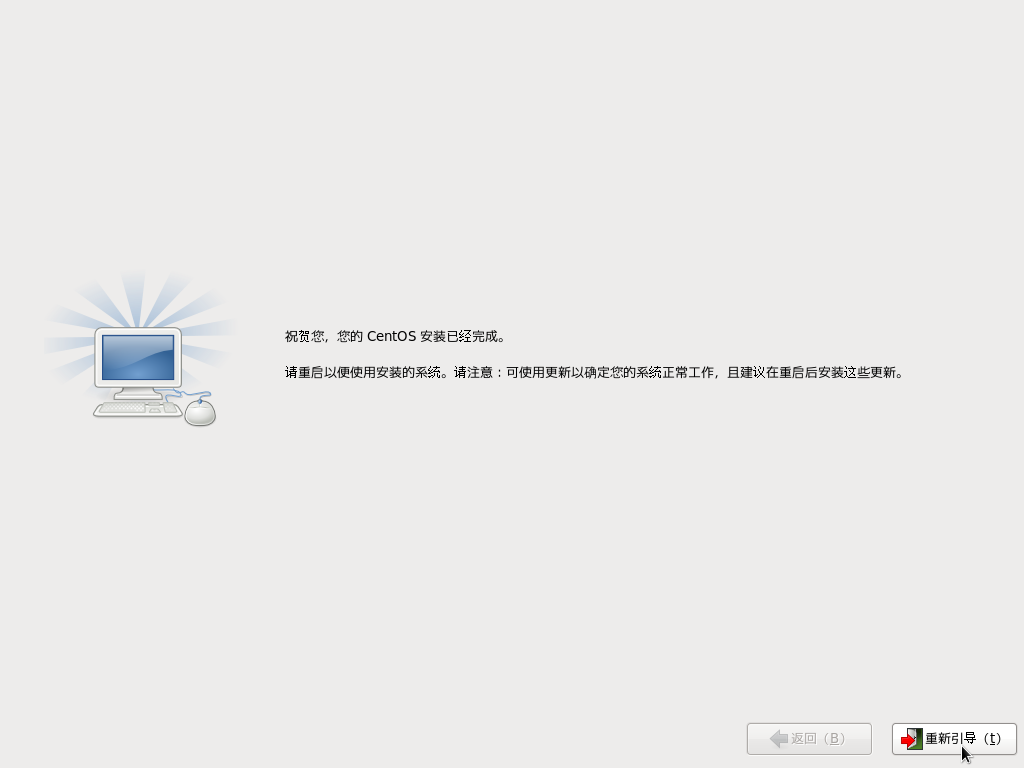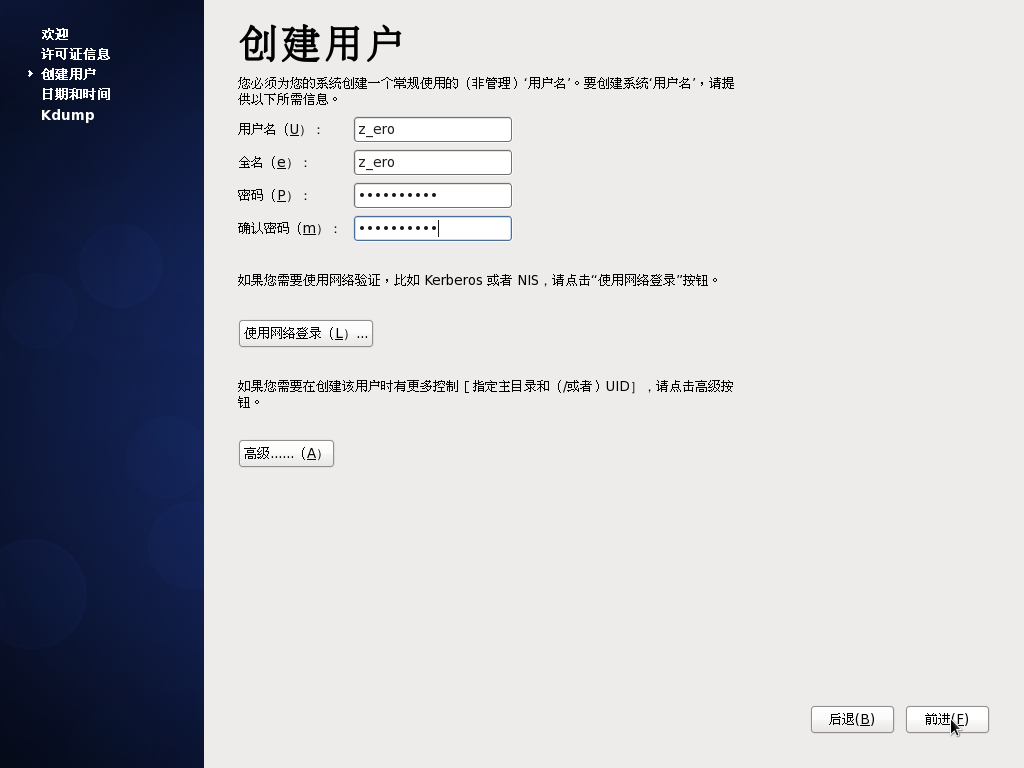《鸟哥的Linux私房菜:基础篇》学习笔记 – Lesson04:安装CentOS 6.3
先说说在Win7下安装,这里要用到2个软件,一个是WinGrub,用来查看硬盘分区设备名的,其实可以自己推算出来,在Windows下主分区和扩张分区从0开始,最多可以四块,用0-3标识,逻辑分区从4开始标识,例如我的计算机,C盘为主分区,那么就是0,然后剩下的空间为扩展分区,扩展分区就是1,在扩展分区里我又创建了N个逻辑分区,以及一些空白未分配空间,第一个逻辑分区D盘就是4,E就是5以此类推,另外我计算机只装了1块硬盘,所以完整的写法就是:C盘是hd(0,0),扩展分区是hd(0,1),D盘是hd(0,4),E盘是hd(0,5)...下面用WinGrub验证一下我们的推算:
还有一个软件是EasyBCD,用来修改MBR引导的,执行Add New Entry->NeoGrub->Install,写入
title install centos 6.3
kernel (hd0,5)/vmlinuz
initrd (hd0,5)/initrd.img
这里hd0,5为E盘,盘格式为Fat32,把CentOS的DVD镜像拖到E盘,并把镜像文江中的部分文件及文件夹拖出来:
重启计算机,选择安装;
如果电脑是WinXP,EasyBCD这个软件用不了,改用grub4dos-0.4.4,复制grldr和menu.lst,到C盘下,修改boot.ini,写入Install Linux="Start GRUB",修改menu.lst,写入
title install centos 6.3
kernel (hd0,5)/vmlinuz
initrd (hd0,5)/initrd.img
这里实际上在WinXP加载程序里添加一项,指向grub引导程序,然后再用grub引导安装CentOS;
在这里,我为了方便记录学习笔记,是在VMware虚拟机中装的CentOS 6.3,这里我已经空出了一个60G分区来安装,步骤如下:
创建一个新的虚拟机:
定制:
选择虚拟机版本:
等会使用硬盘镜像装系统:
选择要安装的Linux版本:
设置虚拟机名称和安装的位置:
设置分配给虚拟机的CPU核心数:
设置虚拟机内存大小:
设置虚拟机模网络模式,这里选NAT路由器模式:
设置数据读写模式,使用默认的lsi logic并行模式:
选择创建一个新的虚拟硬盘:
硬盘类型为串口:
硬盘大小:
虚拟机镜像:
完成:
这样一个虚拟机就创建好了:
下面设置CD/DVD,选择CentOS镜像:
设置分辨率(我这里装CentOS 6.3,不知道什么原因要把分辨率设为4:3才能完全正确的现实屏幕画面):
按开始键运行虚拟机并安装CentOS:
选择第二个选项安装:
初始化安装过程:
选择Skip跳过光盘检测:
正式安装界面:
选择语言:
选择存储设备,默认即可:
因为前面单独分了盘装CentOS所以点是,忽略所有数据:
设置一个root密码(管理员密码):
创建分区:
这里文件系统为Ext4,Ext4是一种针对ext3系统的扩展日志式文件系统,是专门为 Linux 开发的原始的扩展文件系统(ext 或 extfs)的第四版。 Linux kernel 自 2.6.28 开始正式支持新的文件系统 Ext4。 Ext4 是 Ext3 的改进版,修改了 Ext3 中部分重要的数据结构,而不仅仅像 Ext3 对 Ext2 那样,只是增加了一个日志功能而已。Ext4 可以提供更佳的性能和可靠性,还有更为丰富的功能;
因为我们是虚拟机安装,不存在多重引导,这里默认安装MBR即可:
自定义选择要安装的包:
开始安装:
安装完成,重启:
设置用户名,完成整个系统安装: